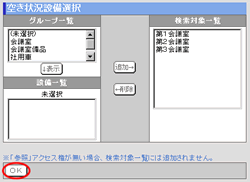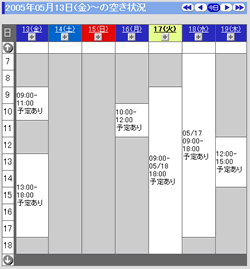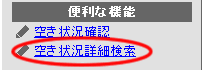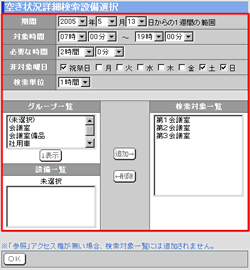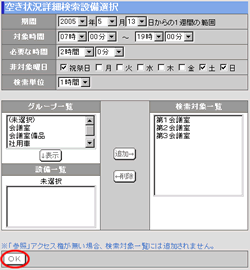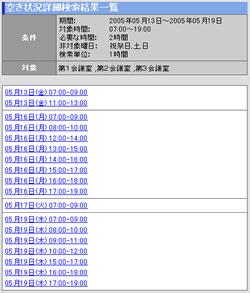設備予約の空き状況を確認・詳細検索する事のできる「空き状況確認/空き状況詳細検索」を追加しました。
|
1.空き状況の確認をする手順
手順1-1.[空き状況確認]リンクを押します
サブウィンドウの【便利な機能】欄の[空き状況確認]リンクを押します。
|
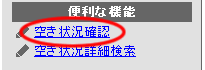
|
手順1-2.空き状況の検索対象となる設備を選択します
[グループ一覧]、[設備一覧]から、空き状況の検索対象となる設備を[検索対象一覧]へ追加してください。
手順1-3. を押してください を押してください
[検索対象一覧]に選択された設備予約の空き状況を確認することができます。
|
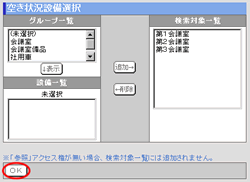
|
●週間の空き状況確認
検索対象に指定された設備の空き状況が表示されます。
予定のある時間帯には”予定あり”と表示されます。
|
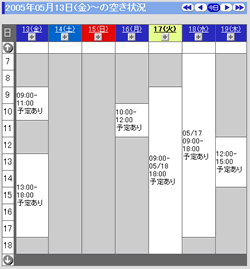
|
2.空き状況の検索をする手順
手順2-1.[空き状況詳細検索]リンクを押します
サブウィンドウの【便利な機能】欄にある[空き状況詳細検索]リンクを押します。
|
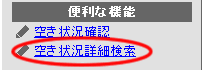
|
手順2-2.検索条件を入力
空き状況を検索する為の詳細な条件を入力します。
|
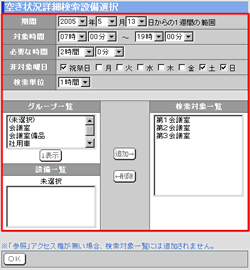
|
手順2-3. を押してください を押してください
 を押すと、指定された条件の設備予約空き状況を検索します。 を押すと、指定された条件の設備予約空き状況を検索します。
|
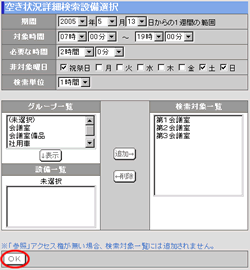
|
●空き状況詳細検索結果一覧
指定された検索条件に該当する設備予約の空き状況が表示されます。
|
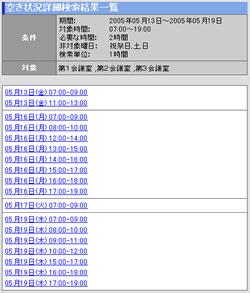
|

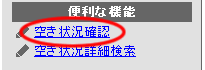
 を押してください
を押してください